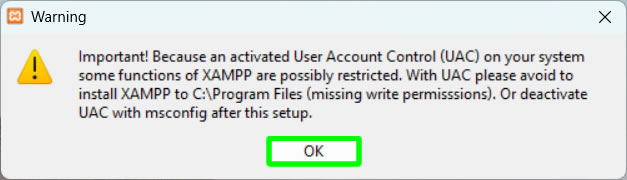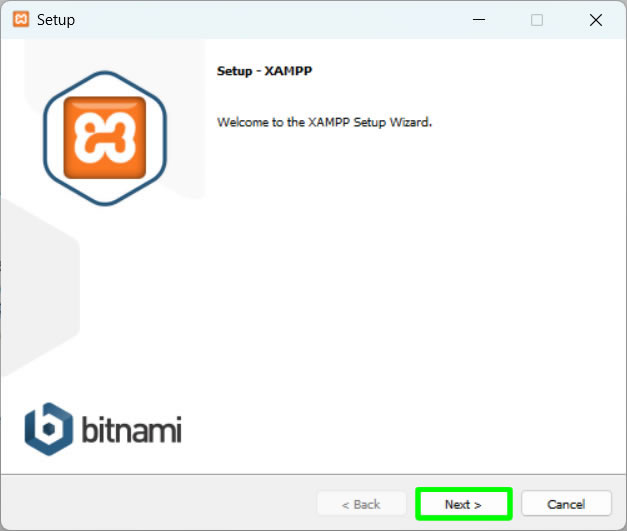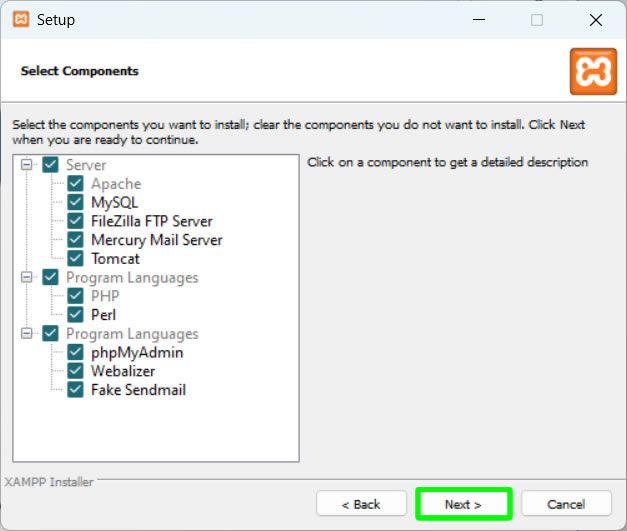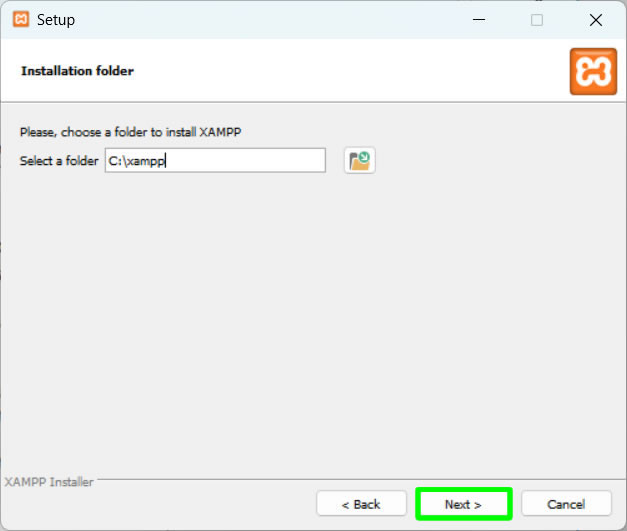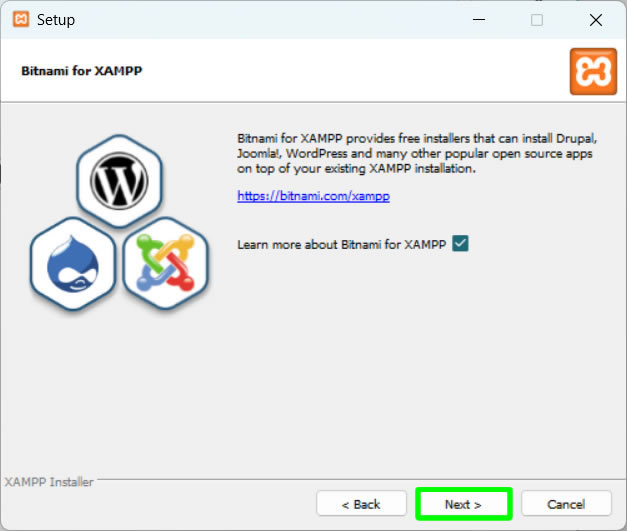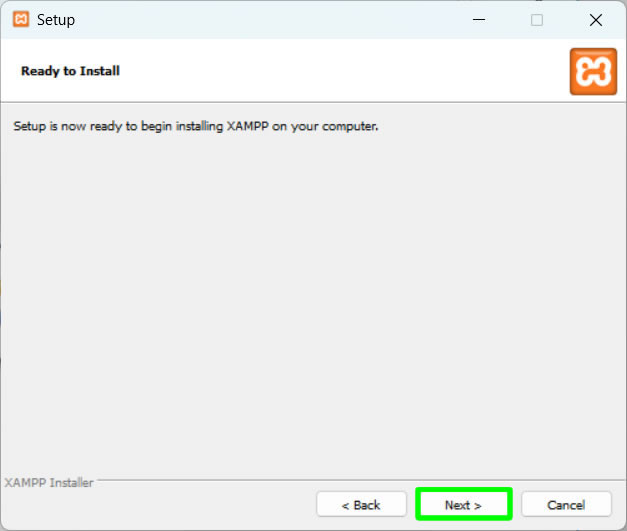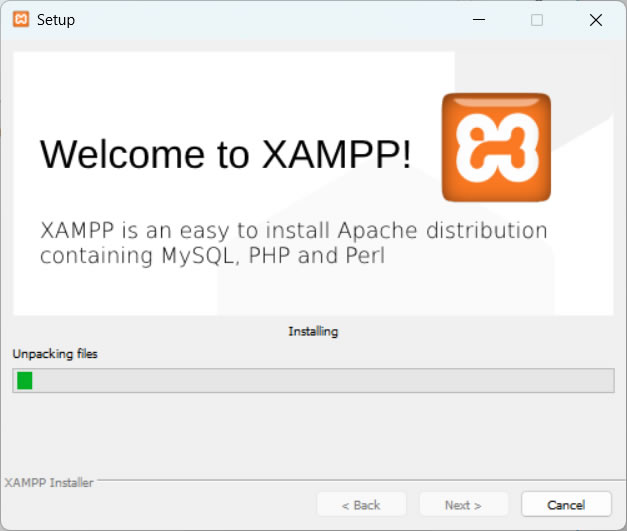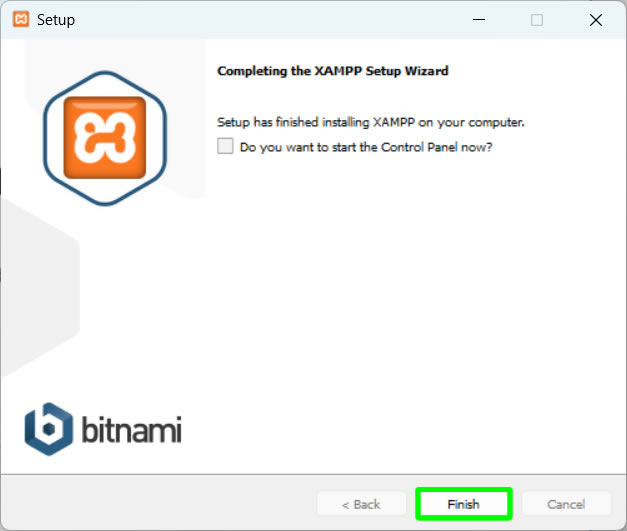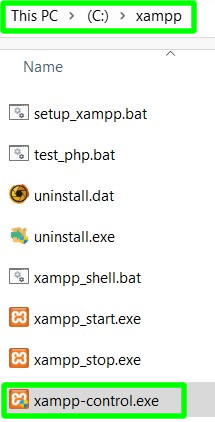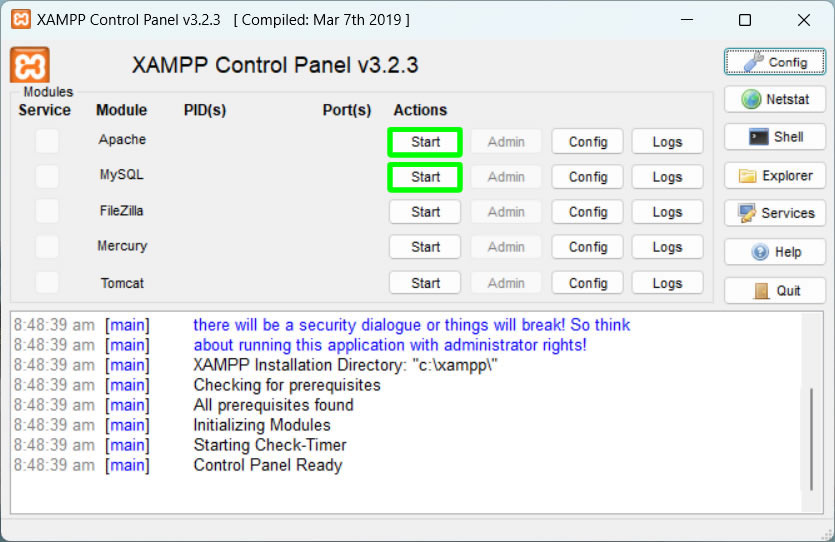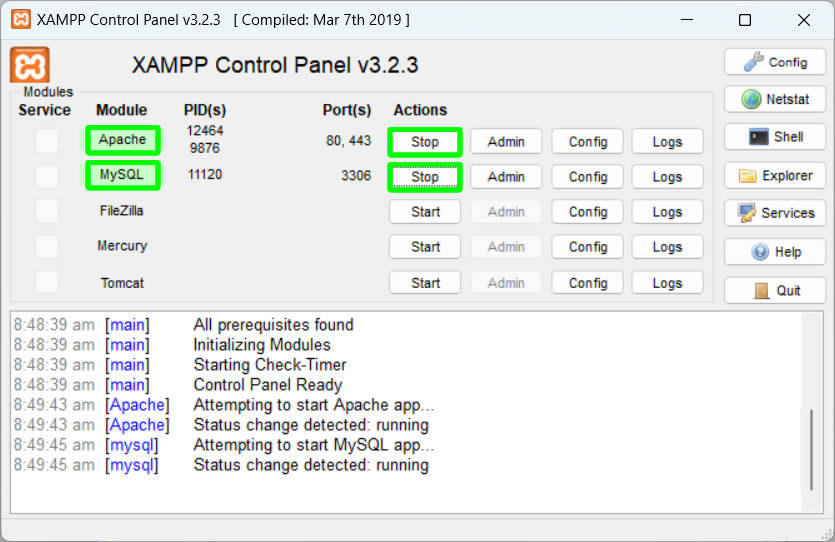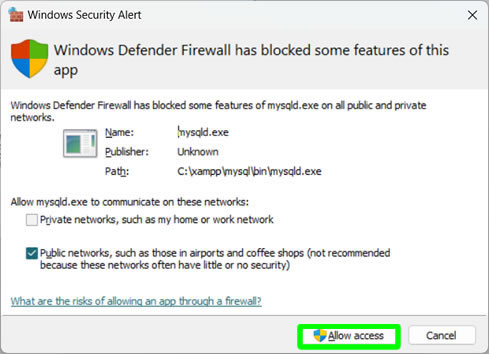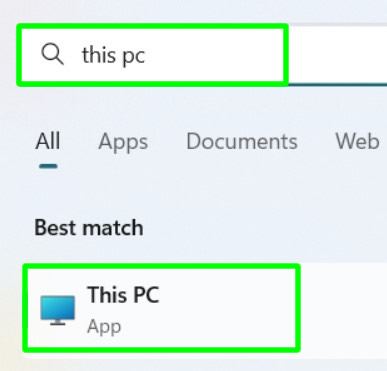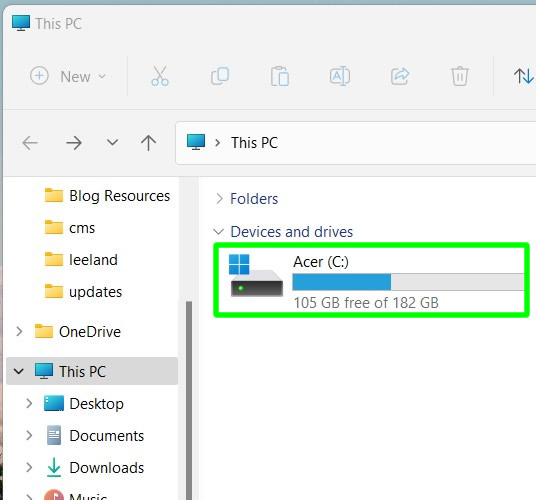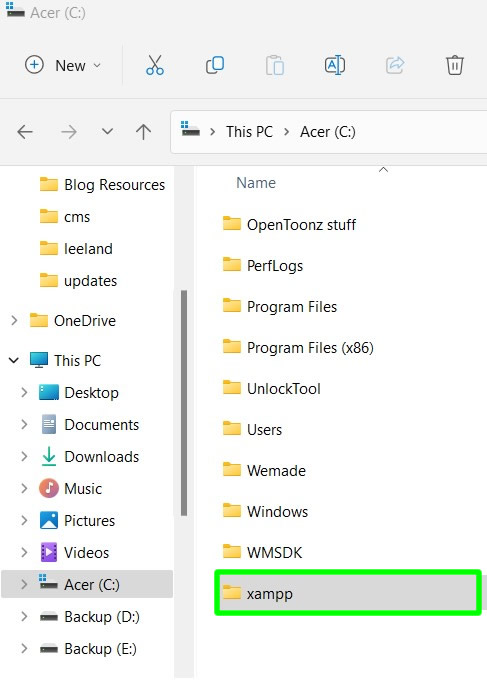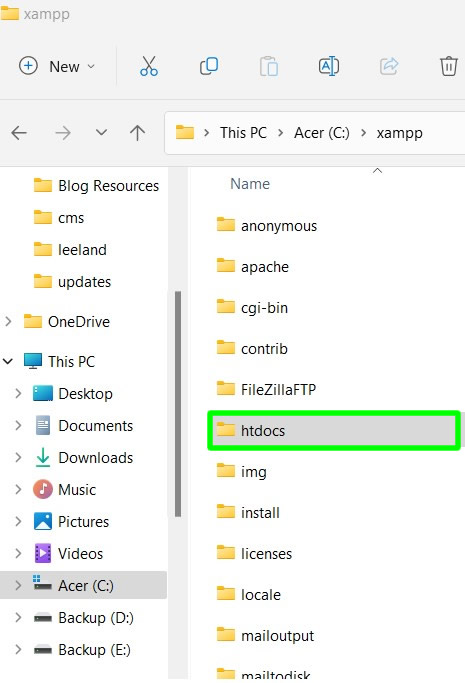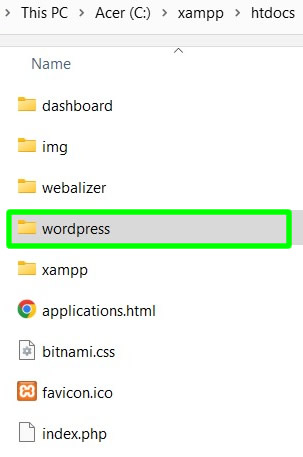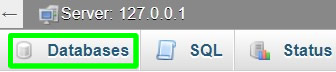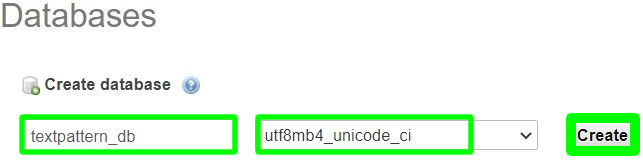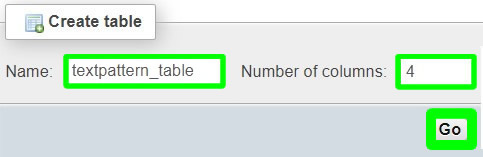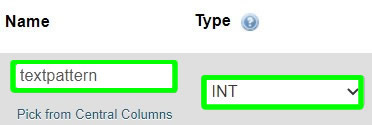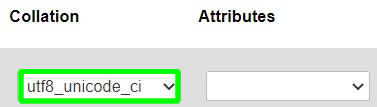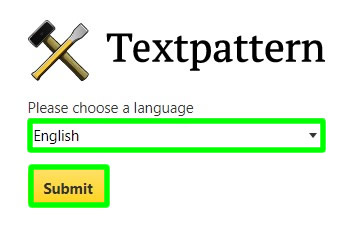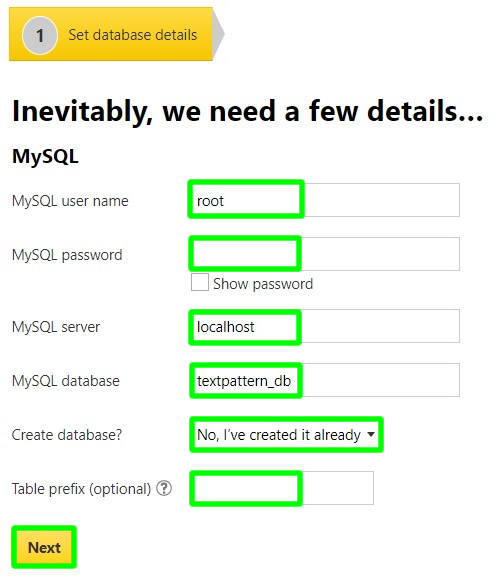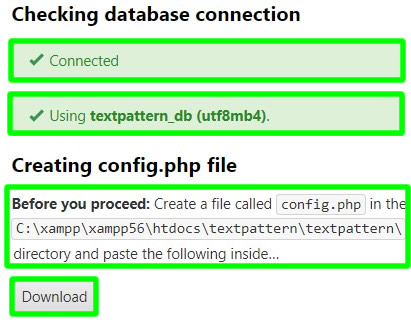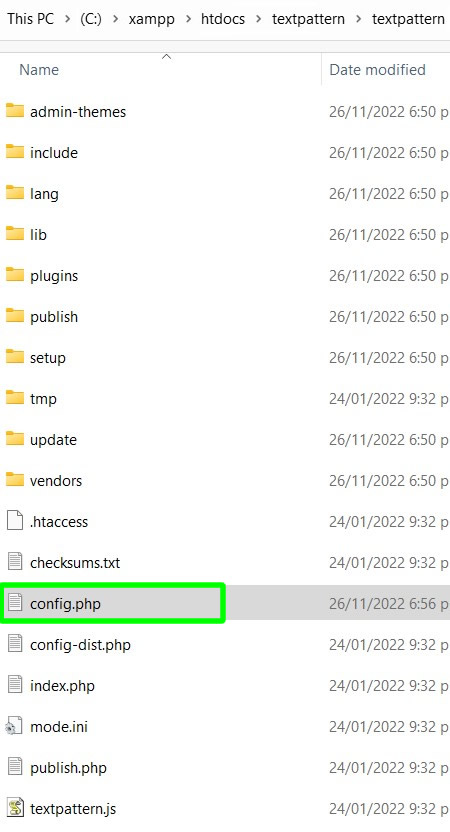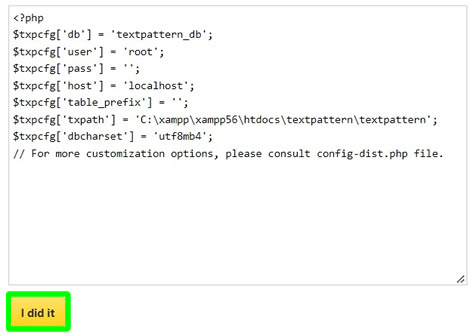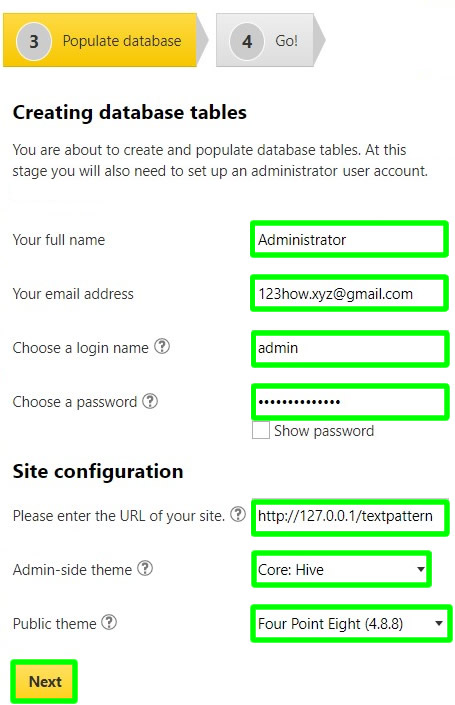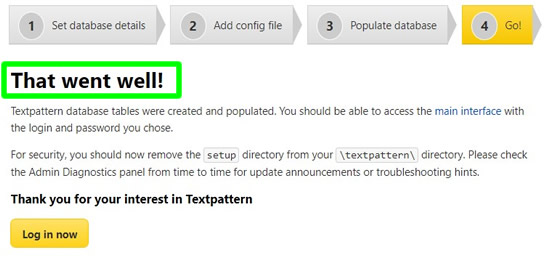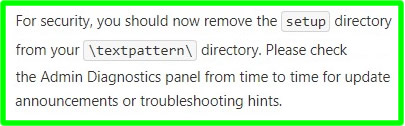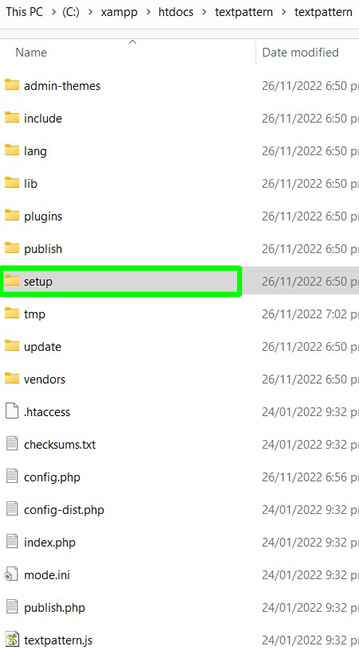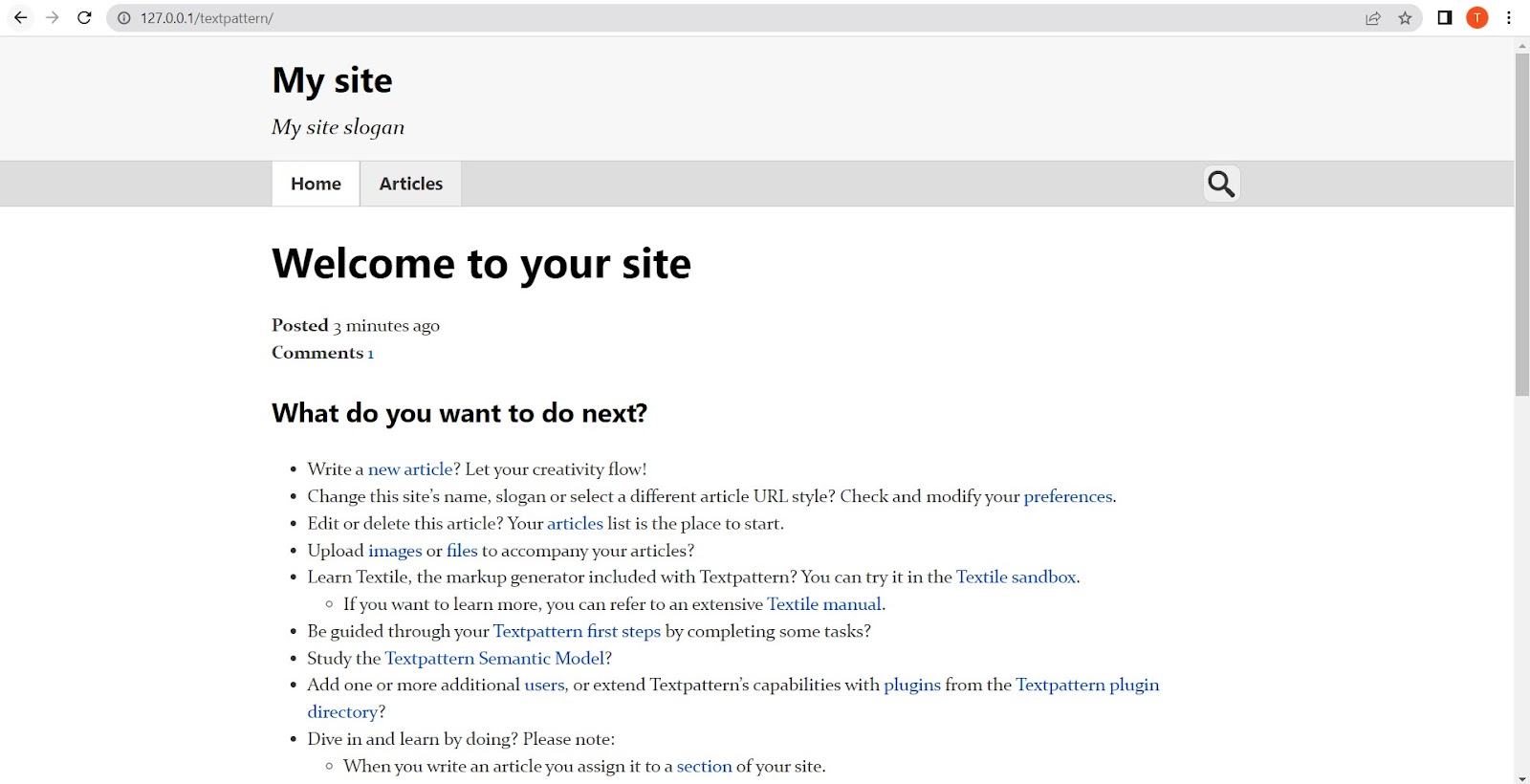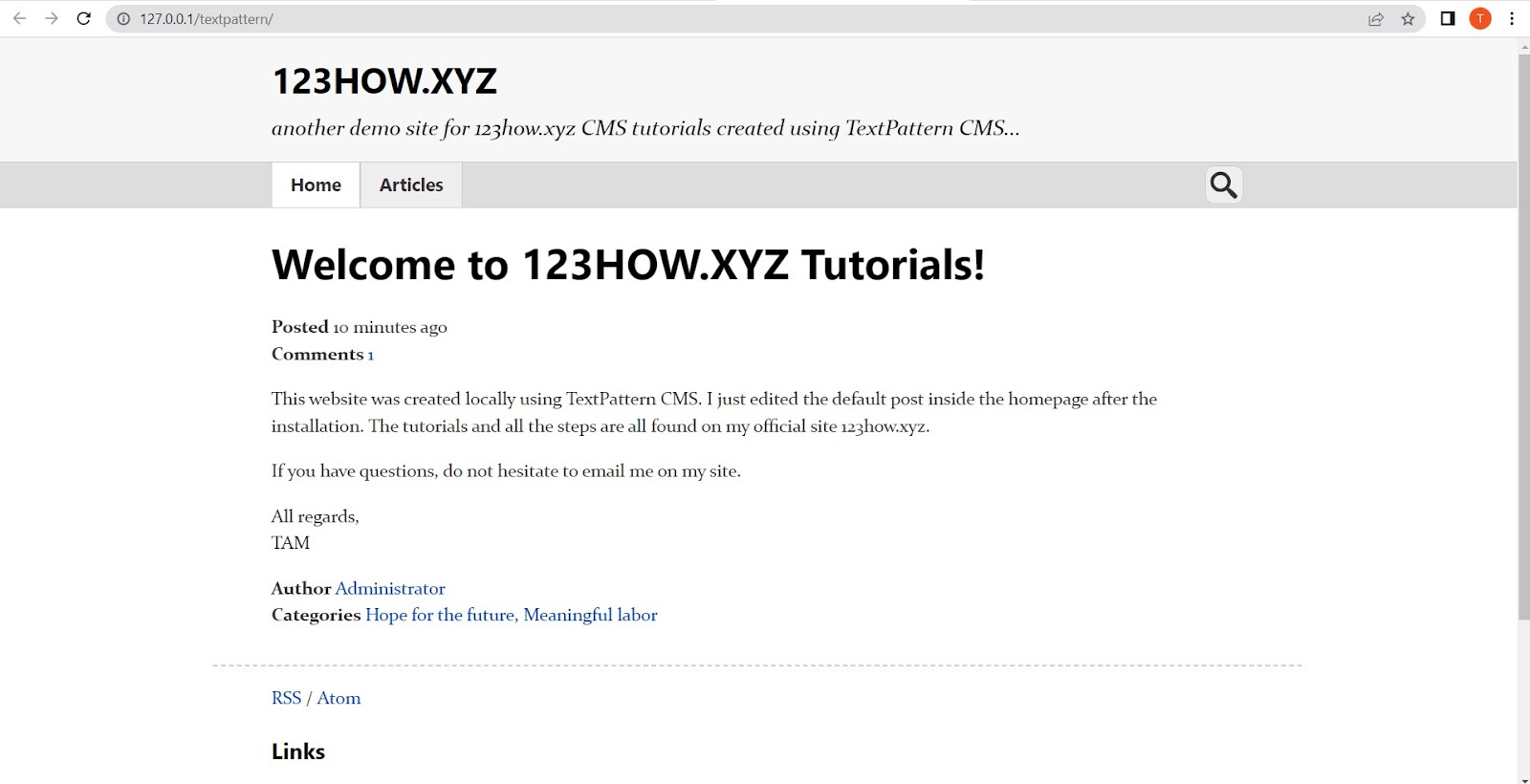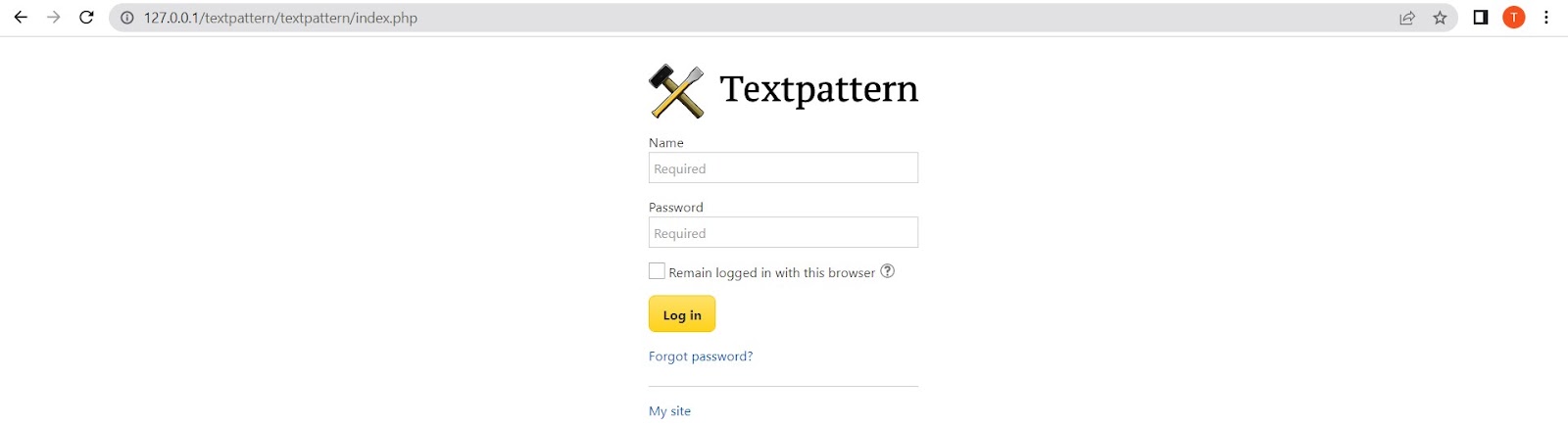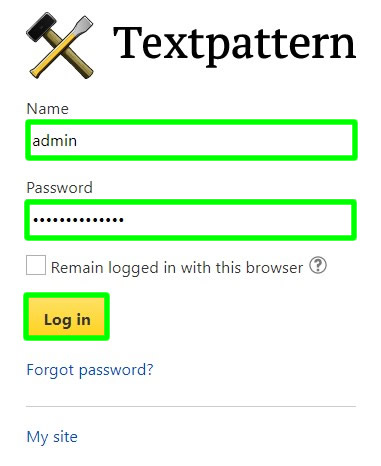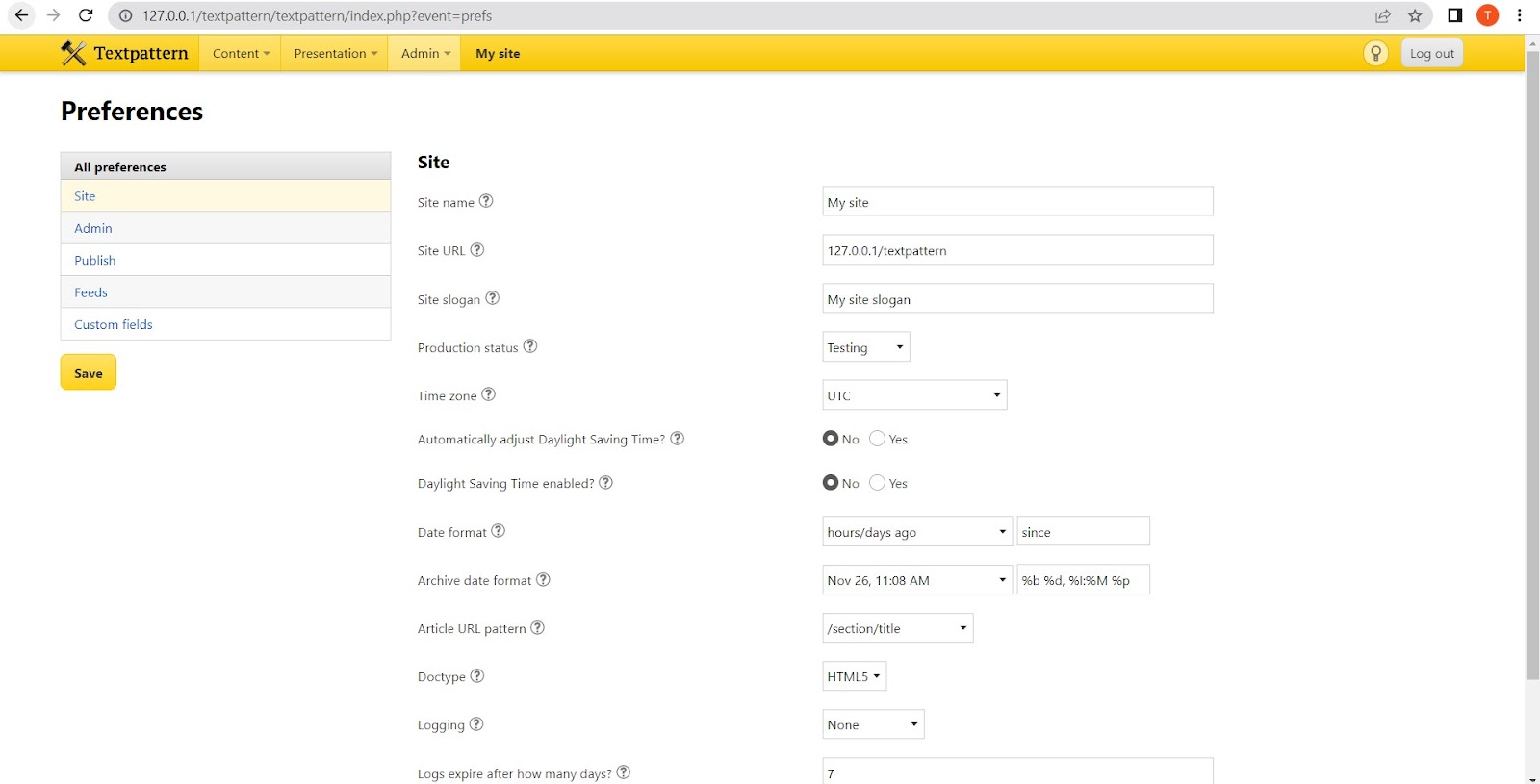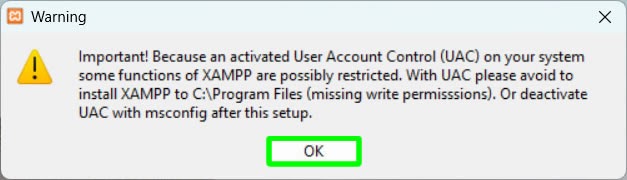Dengan asumsi bahwa Anda mengunduh file di atas, lanjutkan ke tutorial di bawah ini.
- Instalasi XAMPP
- Membuka Textpattern dan menjalankan Apache dan MySQL
- Menyalin dan menempelkan folder Textpattern di dalam htdocs
- Membuat database yang diperlukan untuk instalasi Textpattern melalui phpMyAdmin
- Menginstal situs web Textpattern menggunakan localhost melalui browser web
- Membuka beranda situs web Textpattern
- Mengakses halaman admin situs web Textpattern
Instalasi XAMPP
1. Buka file eksekusi XAMPP. Dalam Peringatan tentang Kontrol Akun Penggunaabaikan saja dan tekan OKE untuk melanjutkan.
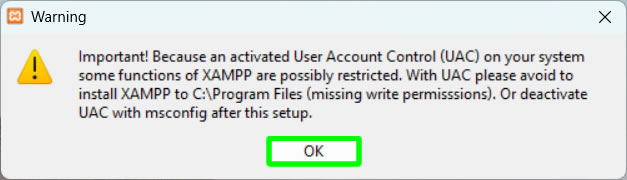
2. Di bawah
Penyiapan – XAMPPtekan
BERIKUTNYA untuk melanjutkan.
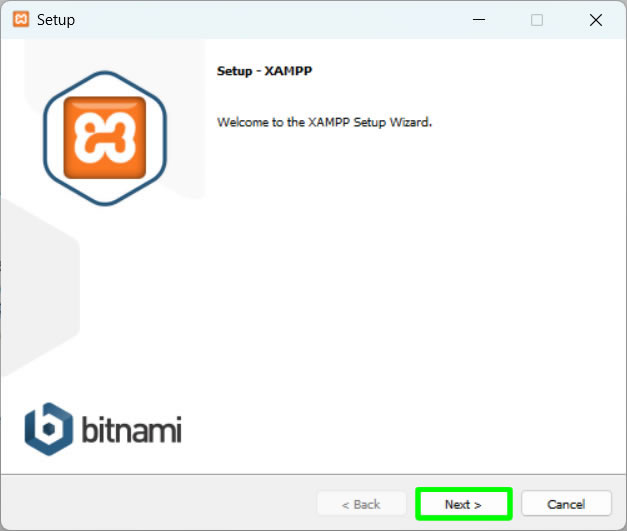
3. Di
Pilih Komponenbiarkan saja dan tekan
BERIKUTNYA untuk melanjutkan.
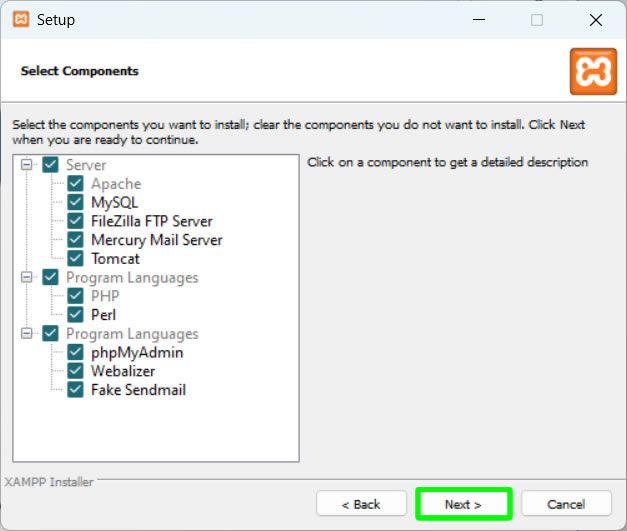
4. Untuk
Folder instalasitidak mengubah nilai default yang
C:\xampp. Tekan saja
BERIKUTNYA untuk melanjutkan.
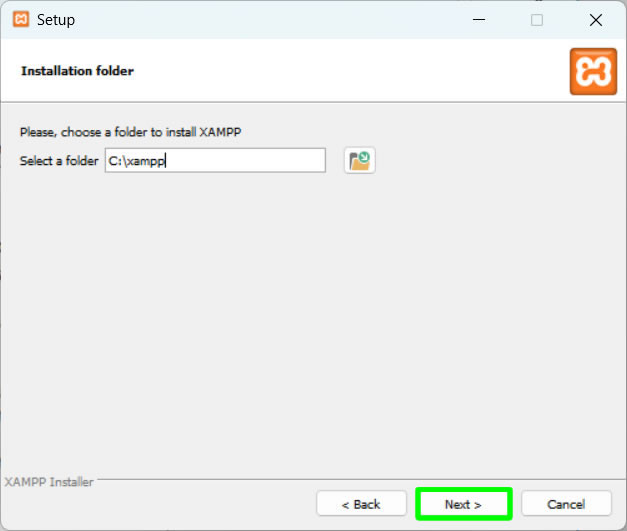
5. Di
Bitnami untuk XAMPPhapus centang saja dan tekan
BERIKUTNYA untuk melanjutkan.
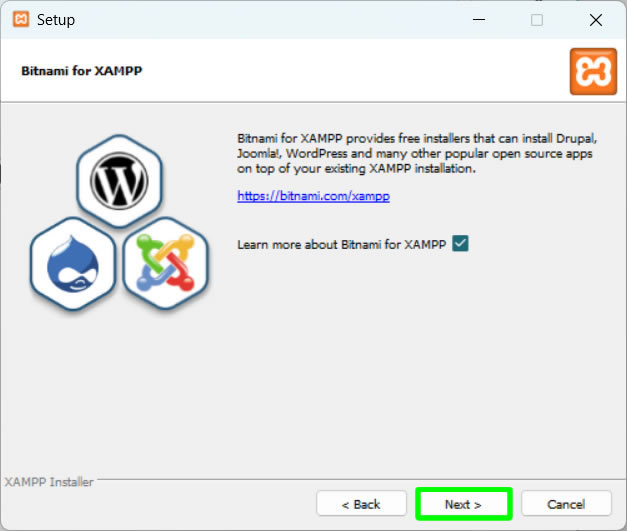
6. Kami sekarang siap untuk pergi! Tekan
BERIKUTNYA untuk menginstal XAMPP.
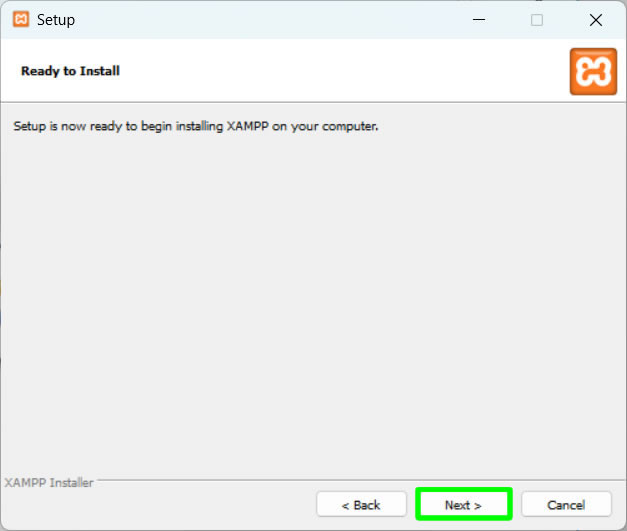
7. Tunggu instalasi selesai.
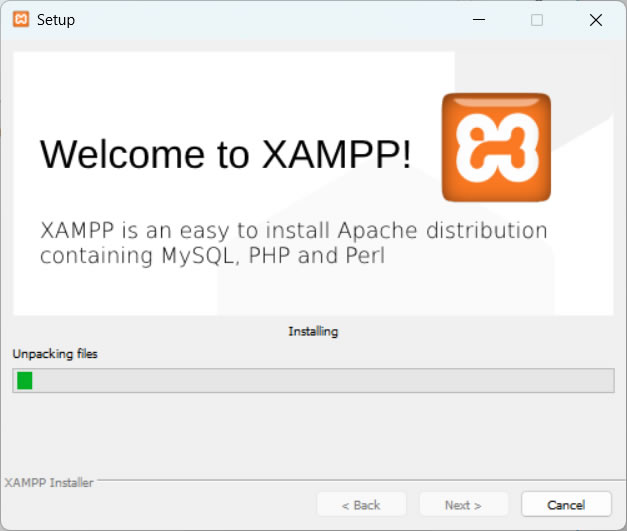
8. Selesai! Anda telah menginstal XAMPP. Tekan
Menyelesaikan untuk keluar dari penginstal.
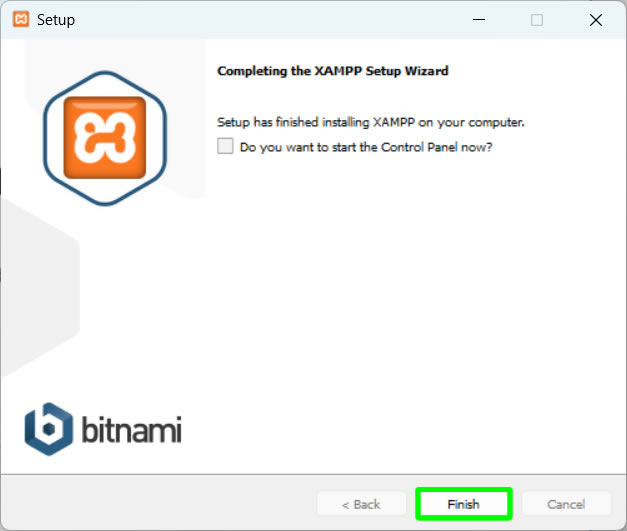
Membuka Textpattern dan menjalankan Apache dan MySQL
1. Untuk menjalankan XAMPP, buka PC ini > drive C > xampp dan terbuka xampp-control.exe mengajukan.
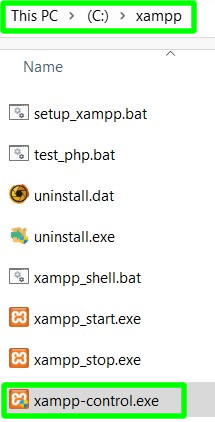
2. Di dalam
Panel Kontrol XAMPPklik
Awal tombol untuk
Apache Dan
MySQL.
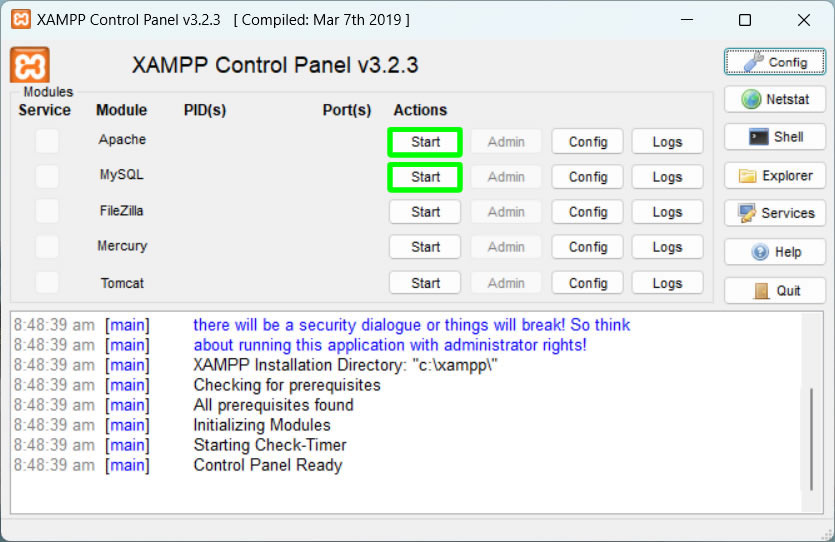
3. Apache dan MySQL sekarang berjalan jika Anda melihat 2 tombol Stop di bawah
Tindakan.
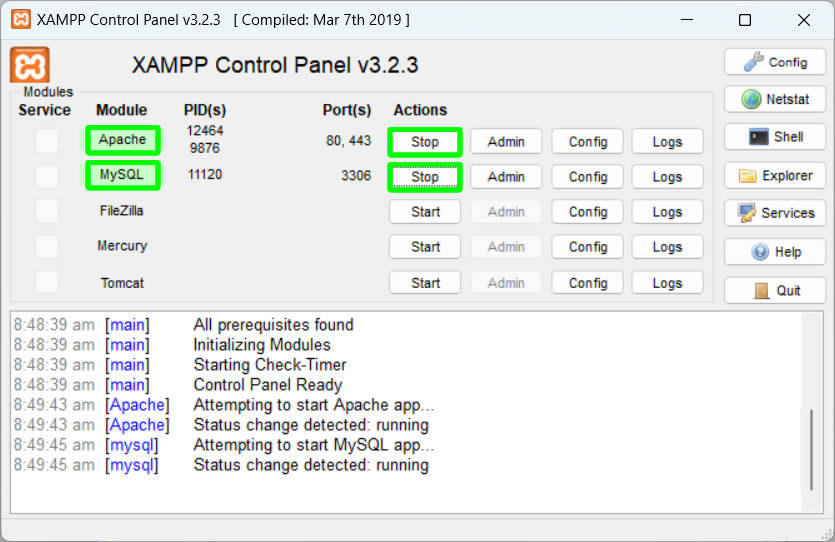
4. Jika a
Peringatan Keamanan Windows muncul, tekan saja
Izinkan akses.
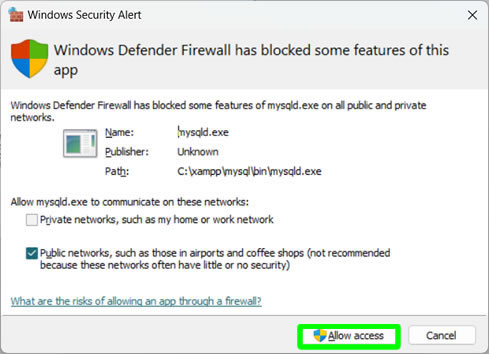
Menyalin dan menempelkan folder Textpattern di dalam htdocs
1. Ekstrak file zip pola teks yang Anda unduh dan ganti nama itu sebagai “textpattern“. Salin pola teks Anda folder dan pergi ke PC ini.
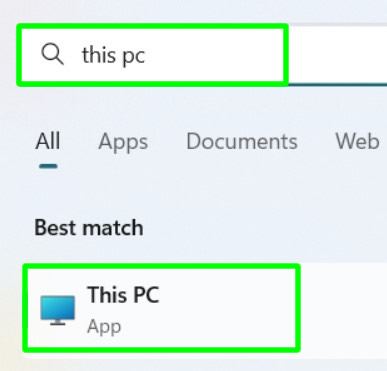
2. Di dalam PC ini, buka
drive C.
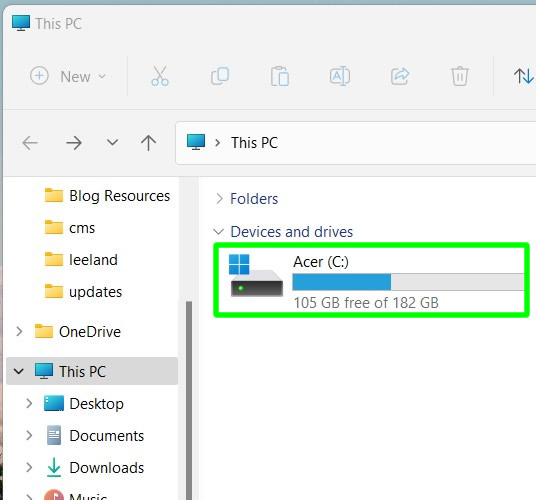
3. Kemudian buka
folder xampp.
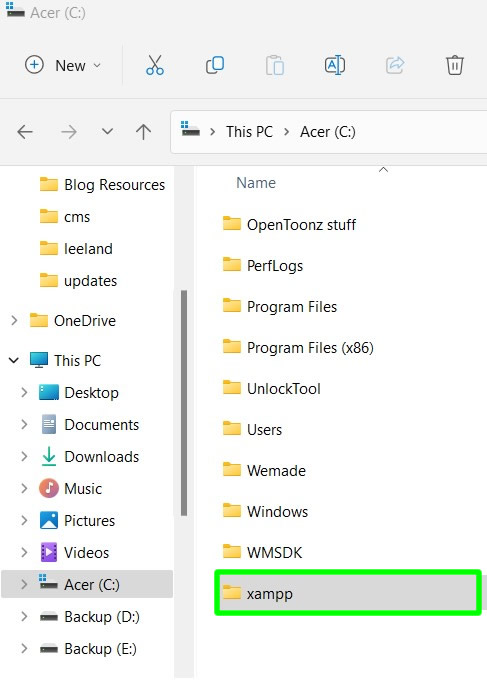
4. Di dalam xampp, buka
htdocs.
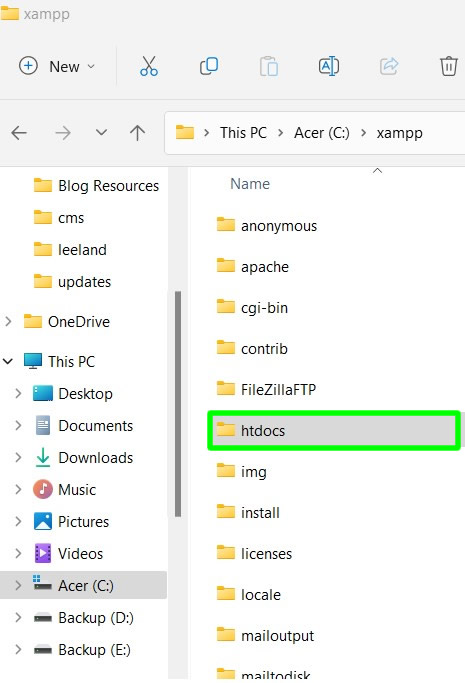
5.
Tempel folder pola teks di dalam
htdocs.
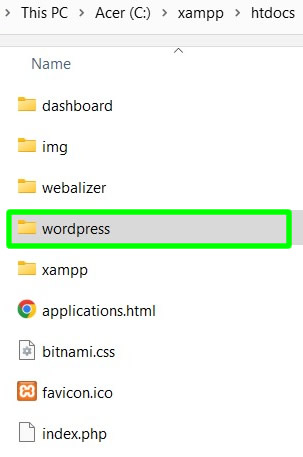
Membuat database yang diperlukan untuk instalasi Textpattern melalui phpMyAdmin
1. Kita membutuhkan database untuk menjalankan instalasi Textpattern. Untuk memulai, buka browser web Anda dan pergi ke 127.0.0.1 dan tekan MEMASUKI.

2. Di dalam, klik
phpMyAdmin.

3. Di dalam
phpMyAdminklik
Database.
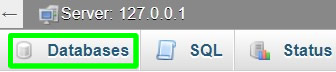
4. Di
Buat basis data,
nama itu sebagai “
textpattern_db” dan di sebelahnya, setel charset ke
utf8mb4_unicode_ci. Tekan
Membuat untuk membuat database Anda.
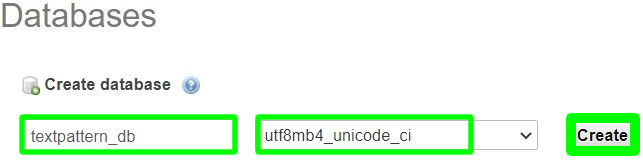
5. Di
Buat tabelberi nama sebagai
textpattern_table dan atur kolom ke
4. Tekan
Pergi untuk membuat tabel Anda.
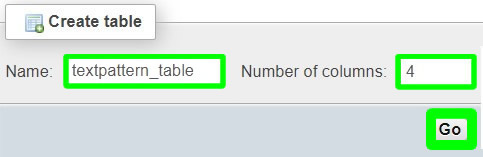
6. Untuk struktur, beri nama sebagai
textpattern dan atur
Jenis ke
INT.
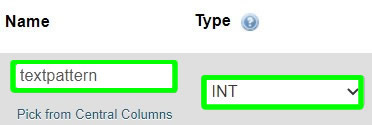
7. Untuk
Pemeriksaanatur ke
utf8_unicode_ci dan biarkan semua bidang lainnya kosong.
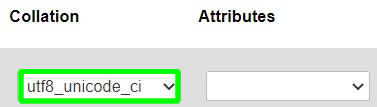
8.
Menyimpan basis data Anda.

Menginstal situs web Textpattern menggunakan localhost melalui browser web
1. Kami sekarang siap untuk menginstal Textpattern. Buka web browser lagi dan pergi ke 127.0.0.1/textpattern/textpattern/setup dan tekan MEMASUKI.

2. Di
Pilih bahasaPilih
Bahasa inggris dan tekan
Kirim untuk melanjutkan.
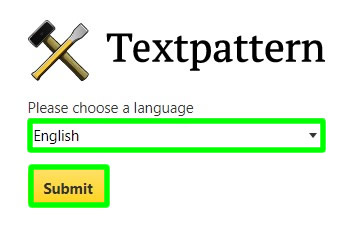
3. Di
Tetapkan detail basis datalakukan hal berikut:
nama pengguna MySQL – akar.
Kata sandi MySQL – kosong atau tidak ada.
Server MySQL – localhost.
basis data MySQL – textpattern_db.
Buat basis data? – Tidak, saya sudah membuatnya.
Awalan tabel – kosong atau tidak ada. Setelah selesai, tekan
BERIKUTNYA untuk melanjutkan.
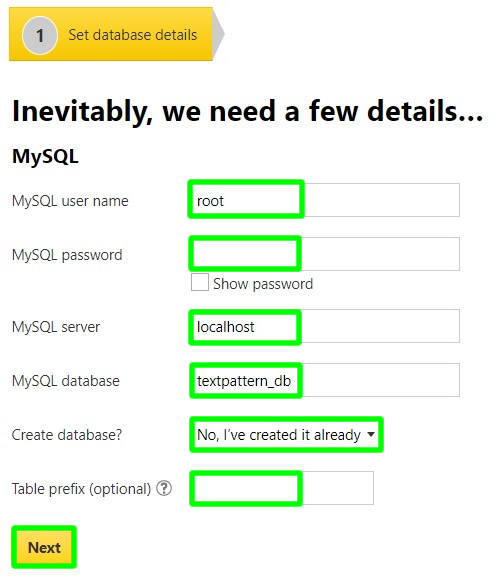
4. Di bawah “
Memeriksa koneksi database“, Anda harus melihat”
✔ Terhubung” Dan “
✔ Menggunakan textpattern_db (utf8mb4)” notifikasi. Di bawahnya, Anda juga akan melihat “
Membuat file config.php” yang diperlukan untuk penginstalan. Tekan saja
Unduh untuk mengunduh
config.php mengajukan.
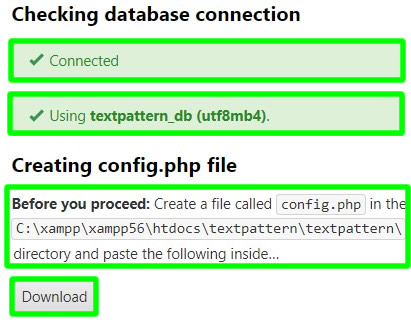
5. Setelah mendownload file config.php,
menyalinnya dan pergi ke
PC ini> drive C> xampp> htdocs> textpattern> textpattern > dan di dalamnya
rekatkan config.php Anda mengajukan.
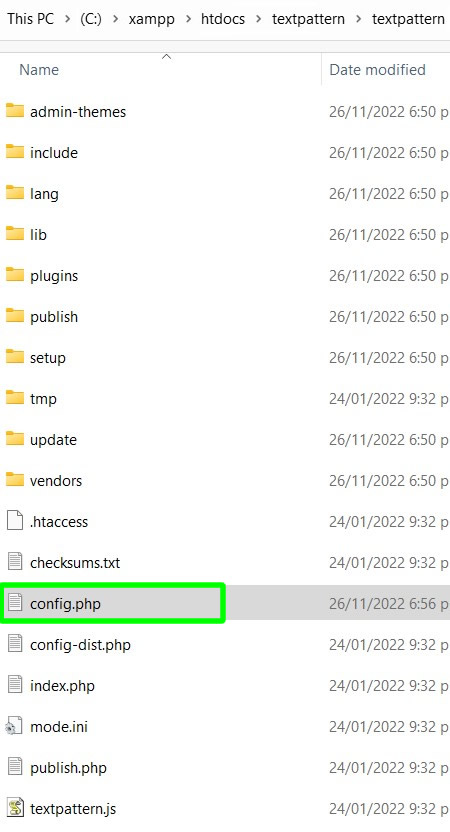
6. Setelah selesai, klik tombol “
saya melakukannyatombol ” untuk melanjutkan.
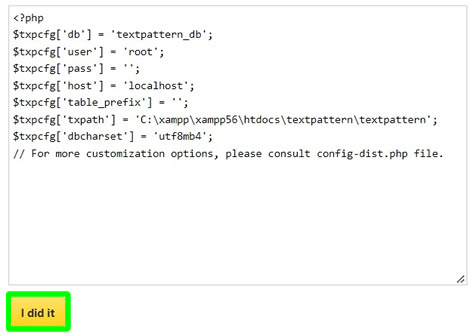
7. Di
Membuat tabel databaselakukan hal berikut:
Nama lengkap Anda – Administrator.
Alamat email anda – masukkan alamat email yang valid.
Pilih nama masuk -admin.
Pilih sebuah kata kunci – kata sandi yang Anda inginkan (jangan lupa). Di bawah
Konfigurasi situslakukan hal berikut:
URL situs Anda –
Tema sisi admin – Inti: Hive.
Tema publik – Empat Titik Delapan (4.8.8). Setelah selesai, tekan
BERIKUTNYA untuk melanjutkan.
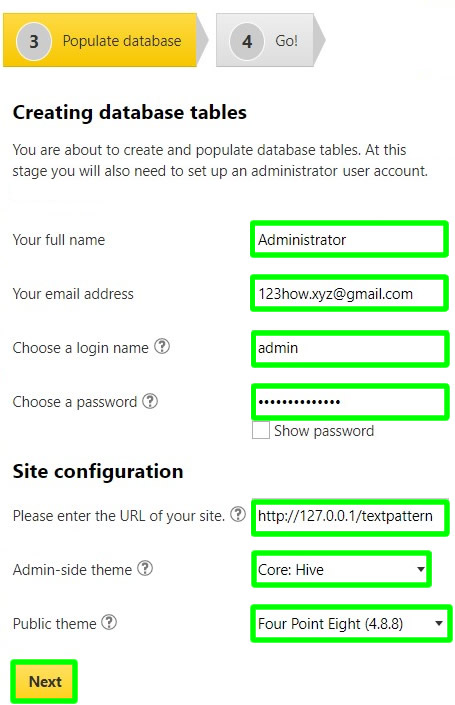
8. Selesai! Anda telah berhasil menginstal situs web Textpattern.
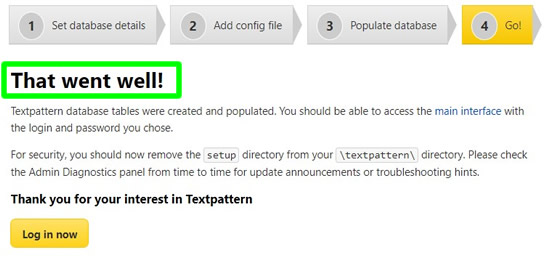
9. Untuk alasan keamanan, Anda harus segera menghapus
folder pengaturan di dalam direktori Textpattern Anda.
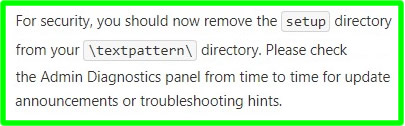
10. Untuk menghapus folder setup, langsung saja ke
PC ini> drive C> xampp> htdocs> textpattern> textpattern dan temukan dan
hapus folder “pengaturan”..
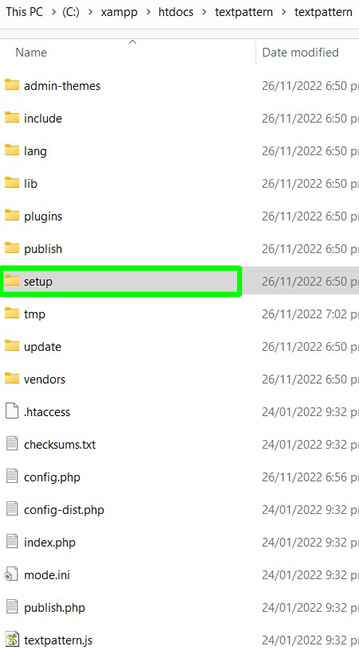
Membuka beranda situs web Textpattern
1. Untuk membuka beranda situs web Textpattern Anda, buka saja 127.0.0.1/textpattern atau localhost/textpattern. Di bawah ini adalah contoh beranda default Textpattern.
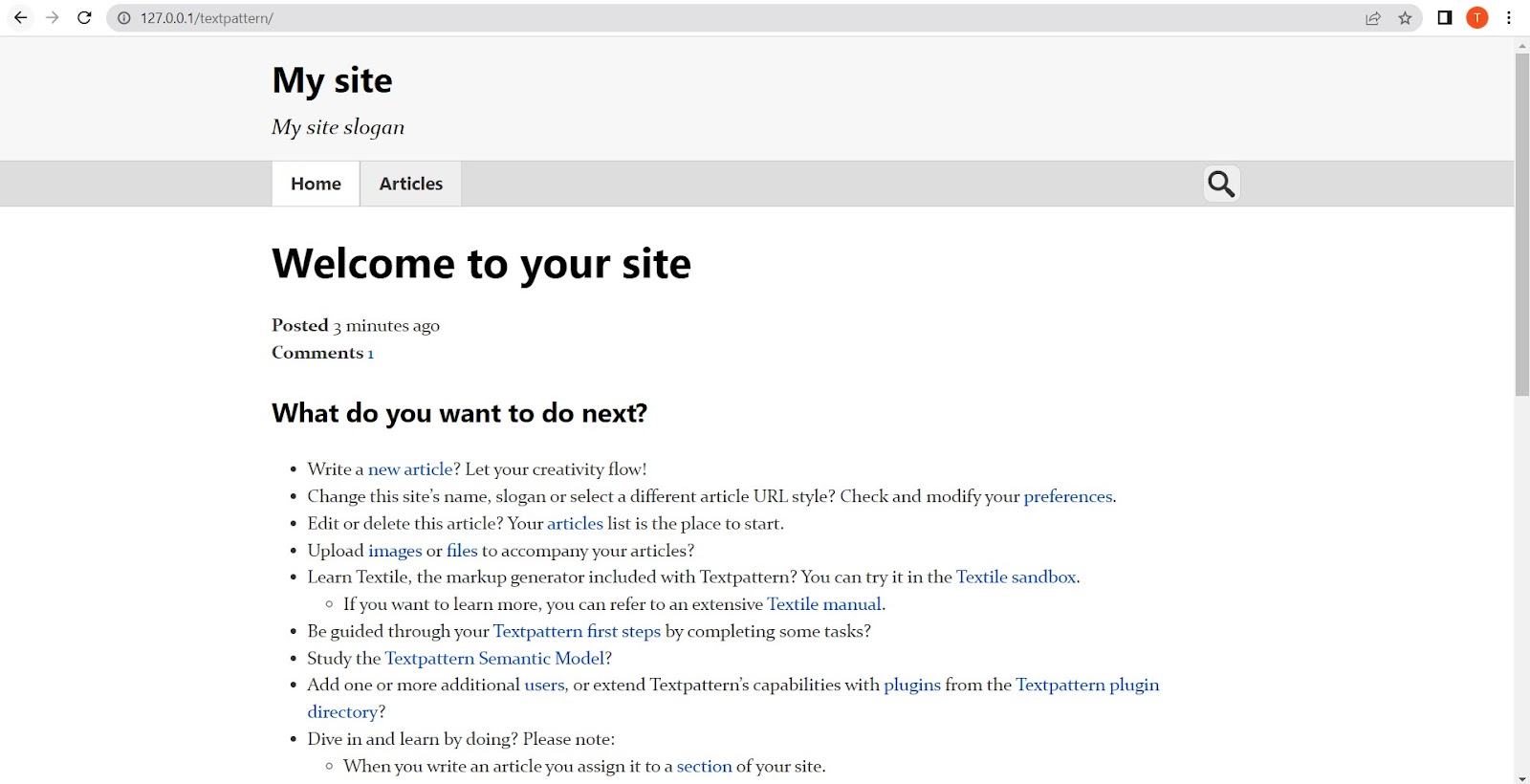
2. Di bawah ini adalah contoh lain dari situs web Textpattern yang sudah saya edit halaman mukanya.
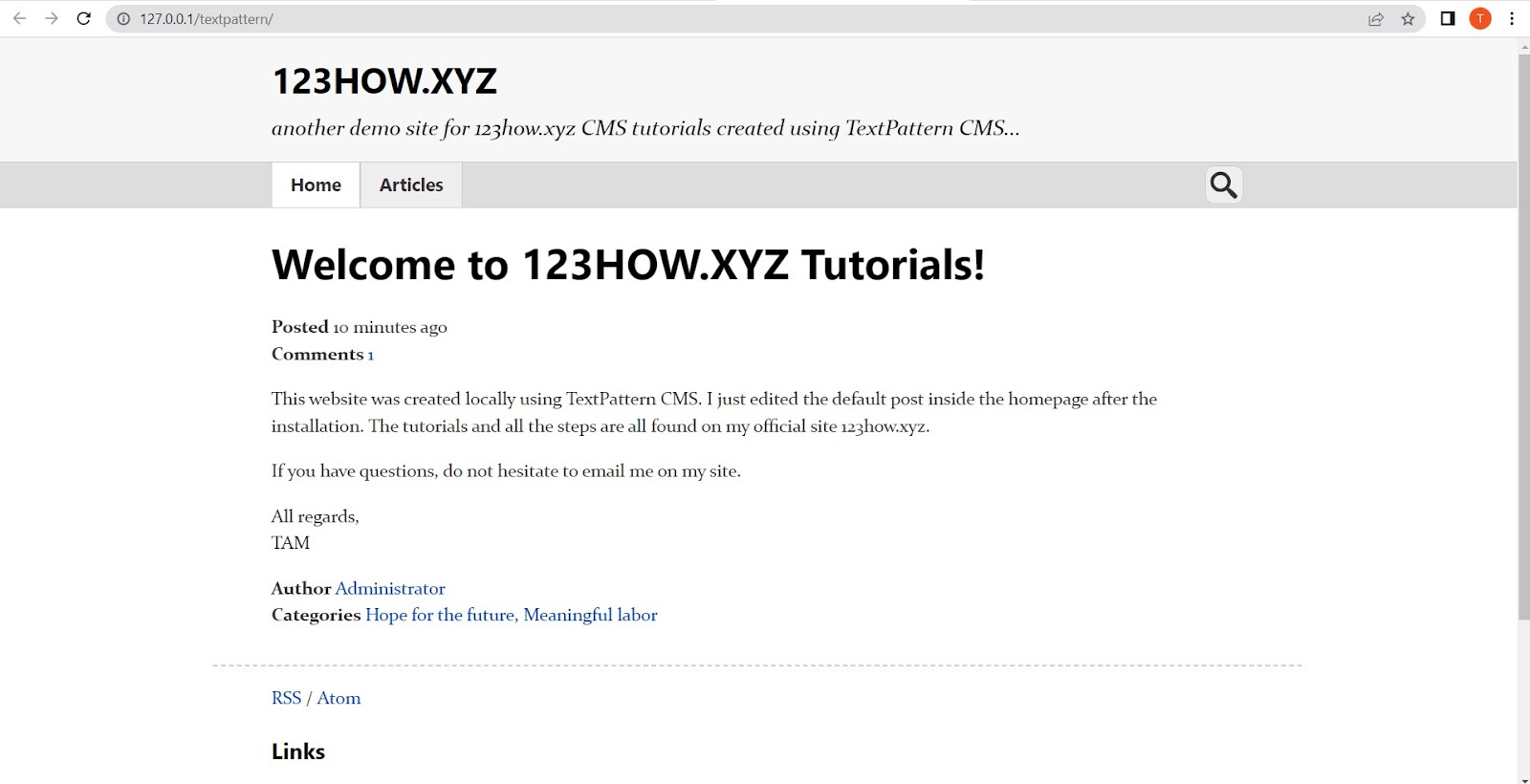
Mengakses halaman admin situs web Textpattern
1. Untuk membuka akun admin, buka saja 127.0.0.1/textpattern/textpattern/index.php dan tekan MEMASUKI.
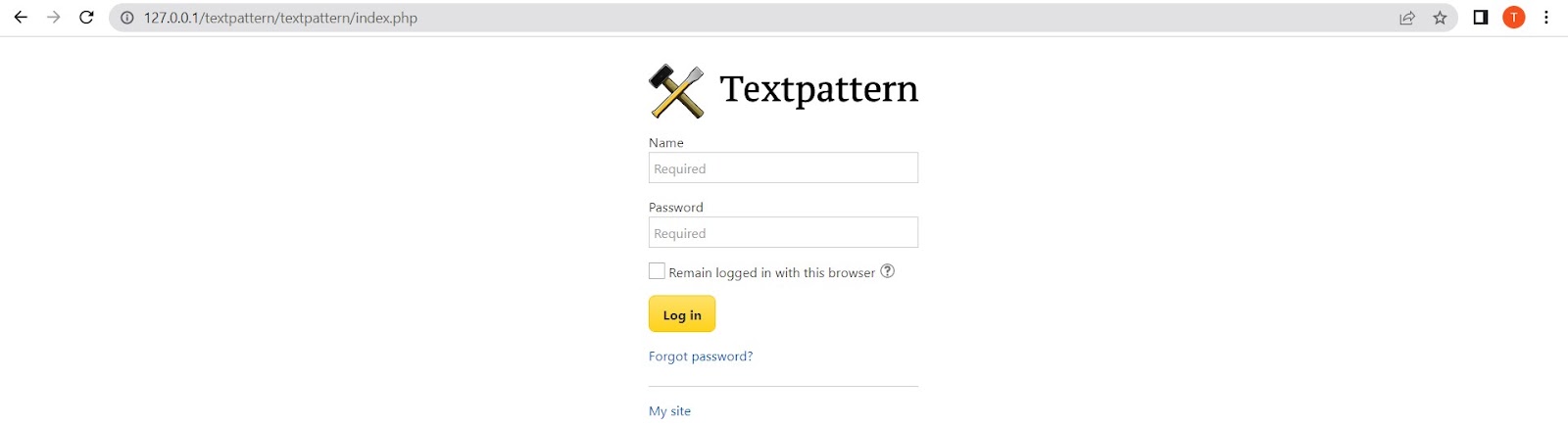
2. Masukkan admin Textpattern Anda
nama belakang Dan
kata sandi dan tekan
Gabung untuk melanjutkan.
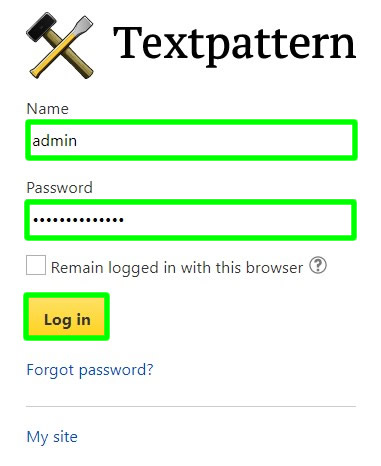
3. Di bawah ini adalah contoh halaman administrasi website Textpattern.
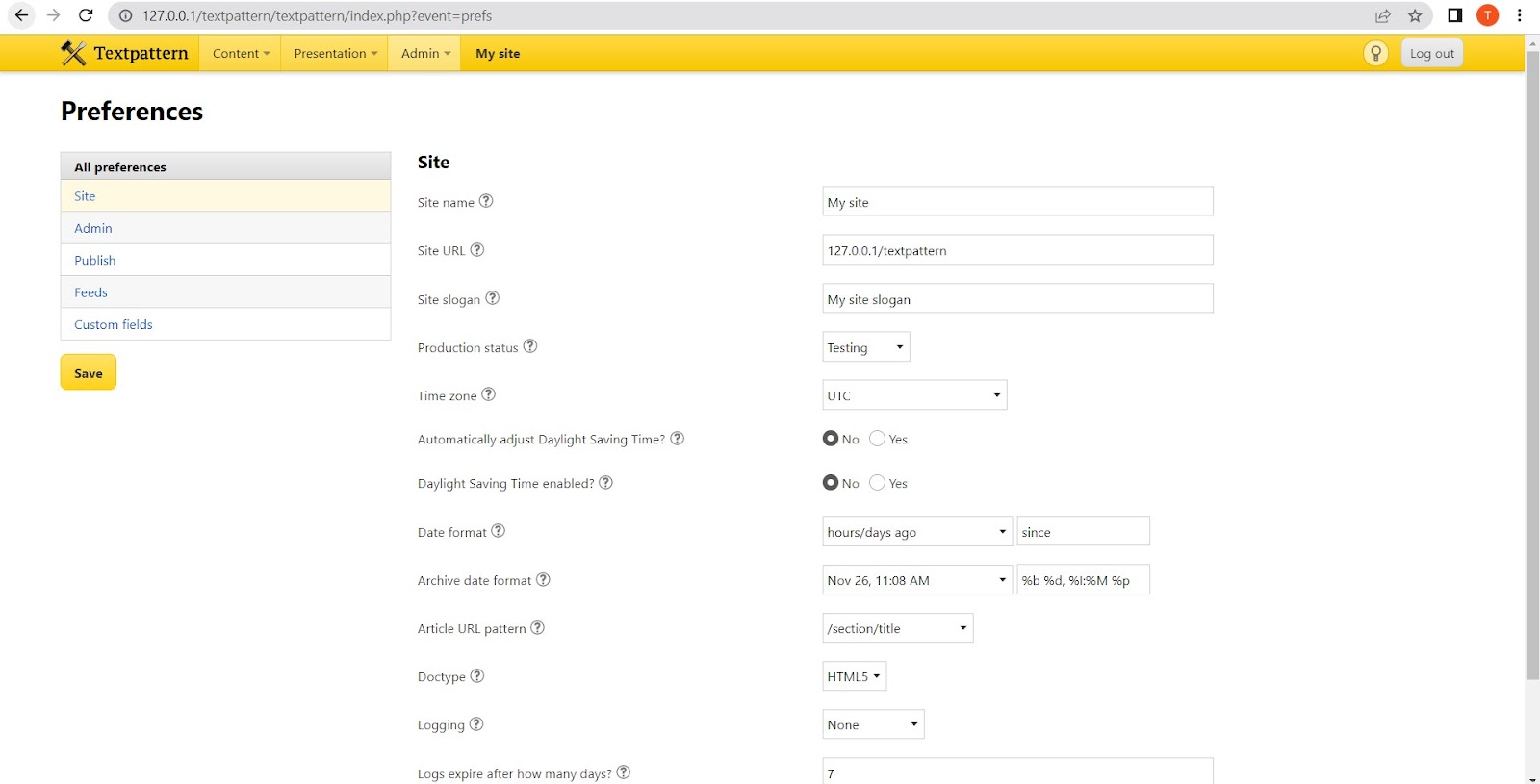
Terima kasih telah membaca tutorial ini kawan! Jika Anda memiliki pertanyaan, tinggalkan komentar di bawah ini. Bersulang!